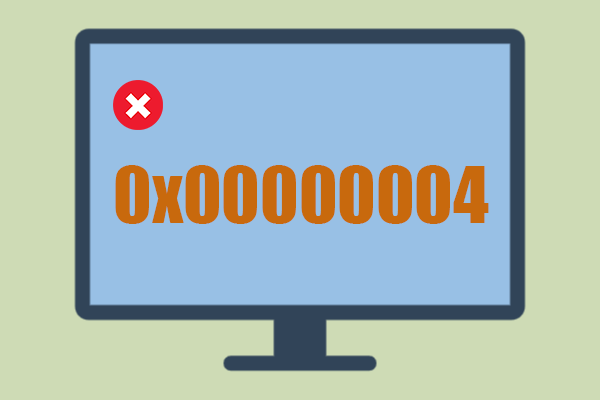Ошибка «Это сетевое подключение не существует» в Windows
Вы можете столкнуться с сетевой ошибкой, связанной с тем, что это сетевое соединение не существует. Знаете ли вы, как исправить ошибку? Вы можете прочитать и попробовать обходные пути, представленные в этом посте MiniTool, чтобы решить эту проблему.
Сообщение об ошибке, Это сетевое подключение не существует, обычно появляется при попытке отключить сетевой диск, ресурсы которого используются другими сетевыми драйверами. Эта ошибка может быть вызвана устаревшим сетевым адаптером, неправильной настройкой ключей реестра, вмешательством антивирусного программного обеспечения и т. д. Чтобы устранить проблему, вы можете выполнить следующие действия.
Как отключиться от подключенного сетевого диска
Способ 1: отключить брандмауэр Windows
Иногда стороннее антивирусное программное обеспечение и брандмауэр Windows прерывают или блокируют сетевое соединение. Вы можете временно отключить их, а затем попытаться отключиться от подключенного сетевого диска.
Шаг 1: Нажмите Победа + Я чтобы открыть настройки Windows.
Шаг 2: Выберите Обновление и безопасность > Безопасность Windows > Брандмауэр и защита сети.
Шаг 3: Вы найдете Доменная сеть, Частная сетьи Публичная сеть выбор. Выберите тот, который вам нужен, чтобы отключить или полностью отключить брандмауэр Windows, щелкая по ним один за другим.
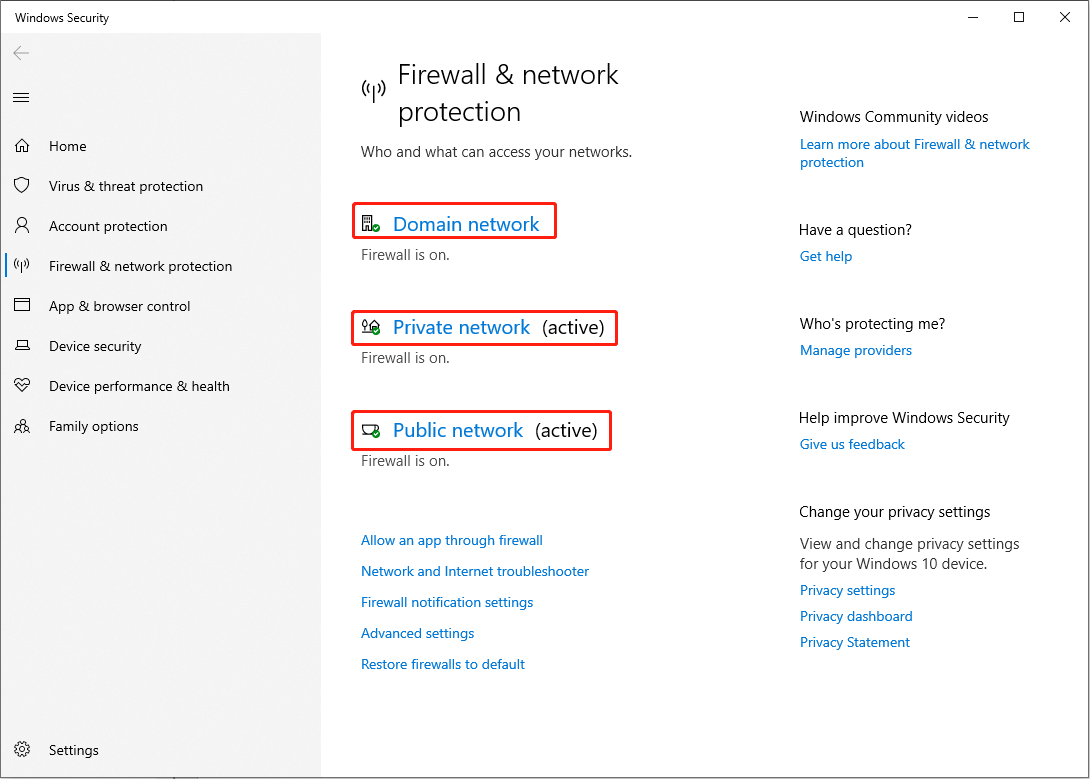
Способ 2. Обновите сетевой адаптер
Причиной этой ошибки может быть несовместимый сетевой адаптер. Вы можете проверить, нужно ли обновлять сетевой адаптер.
Шаг 1: Нажмите Победа + Х и выбери Диспетчер устройств из меню WinX.
Шаг 2. Расширьте Сетевые адаптеры чтобы найти интернет-адаптер.
Шаг 3: Щелкните правой кнопкой мыши по нему и выберите Обновить Диск из меню.

Способ 3: удалить подразделы, связанные с сетевым диском
Вы также можете удалить подразделы, связанные с сетевыми дисками, чтобы принудительно внести изменения в подключенные сетевые драйверы.
Шаг 1: Нажмите Победа + Р чтобы открыть окно «Выполнить».
Шаг 2: Введите regedit и ударил Входить чтобы открыть редактор реестра.
Шаг 3. Перейдите к HKEY_CURRENT_USER > ПРОГРАММНОЕ ОБЕСПЕЧЕНИЕ > Майкрософт > Окна > Текущая версия > Исследователь > Маунтпоинтс2.
Шаг 4: Щелкните правой кнопкой мыши по Маунтпоинтс2 подраздел и выберите Удалить из контекстного меню.

Шаг 5: Переключитесь на HKEY_CURRENT_USER > Сеть чтобы удалить любые другие ключи, названные буквой подключенного сетевого диска.
Перезагрузите компьютер, чтобы полностью применить изменения. Вы можете проверить, не можете ли вы по-прежнему отключиться от подключенного сетевого диска. Если да, перейдите к следующему способу принудительного отключения.
Способ 4: отключиться с помощью командной строки
Команда net use используется для подключения, удаления и настройки подключений к общим ресурсам. При использовании команды net use без каких-либо параметров отображается список подключений. Вы можете использовать его, чтобы проверить сетевое соединение, а затем отключить устройство.
Шаг 1: Нажмите Победа + С и введите Командная строка в строку поиска.
Шаг 2: Выберите Запустить от имени администратора с правой панели.
Шаг 3: Введите чистое использование и ударил Входить для вывода списка всех активных сетевых подключений.

Шаг 4. Найдите сетевой диск, который хотите отключить, затем введите чистое использование x:/delete/force и ударил Входить. Вам следует заменить Икс с буквой сетевого диска.
Способ 5: создать пакетный файл
По сравнению с командой net use, команда Taskkill завершит один или несколько процессов. Когда вы используете эту команду с параметром f, вы можете завершить все удаленные процессы. Вы можете выполнить следующие шаги, чтобы попытаться решить вашу проблему.
Шаг 1: Нажмите Победа + С и введите Блокнот в коробку.
Шаг 2: Удар Входить чтобы открыть его.
Шаг 3: Скопируйте и вставьте следующий контент в текстовый документ.
@эхо выключено
чистое использование */delete/y (Вам следует заменить * с буквой сетевого диска, который вы хотите удалить.)
Taskkill /f /IM explorer.exe
explorer.exe
Шаг 4: Выберите Файл > Сохранять.
Шаг 5. Измените имя файла на Отключить сетевой драйвер.bat и выберите Все файлы из раскрывающегося списка «Сохранить как».

Шаг 6: Перейдите в папку, в которой вы сохранили файл, чтобы найти его.
Шаг 7: Щелкните правой кнопкой мыши по нему и выберите Запустить от имени администраторазатем следуйте инструкциям на экране, чтобы завершить процедуру сброса.
Когда процесс завершится, вы можете попробовать отключиться еще раз, чтобы увидеть, появится ли сообщение об ошибке «Это сетевое подключение не существует».
Бонусный совет
Самое главное при использовании устройства хранения данных — защитить ваши файлы. Если ваши файлы удалены по ошибке или потеряны из-за неправильных операций, вы можете использовать надежное программное обеспечение для восстановления данных, например MiniTool Power Data Recovery, для их восстановления.
MiniTool Power Data Recovery специально разработан для восстановления удаленных файлов и способен восстанавливать файлы с различных устройств. Вы можете использовать его для получения файлов различных типов, включая фотографии, видео, документы, аудиофайлы и т. д. Бесплатная версия позволяет сканировать и восстанавливать файлы размером до 1 ГБ. Почему бы не попробовать?
MiniTool Power Data Recovery бесплатноНажмите, чтобы загрузить100% чисто и безопасно
Нижняя граница
Если вы пытаетесь отключить сетевой диск, но получаете сообщение «Это сетевое подключение не существует», попробуйте описанные выше методы, чтобы решить эту проблему. Надеюсь, этот пост поможет вам вовремя.